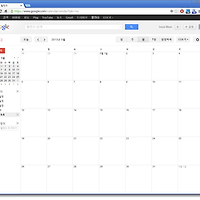간단한 이미지 캡처 방법
- 알툴바 활용하기 -
블로그나 까페를 운영할 때, 문서나 프레젠테이션 자료를 만들 때 인터넷에 있는 사진이나 화면을 캡쳐해야 할 때가 있다. 가장 간단한 방법으로는 키보드에 있는 [Print Screen SysRq] 단추를 클릭하면 된다. 하지만 다 알다시피 이 단추를 이용하려면 다른 기능은 전혀 없고 전체 화면이 캡쳐되기 때문에 따로 편집해야 하는 번거로움이 있다. Snag It 같은 전용 프로그램을 사용하면 좋지만 대부분 유료프로그램이다. 어둠의 경로를 활용하면 된다고 하지만 왠지 마음이 편하지는 않다.
이럴 때 무료로 사용할 수 있는 캡쳐 프로그램이 있다. 그렇다고 기능이 떨어지는 것도 아니다. 전용 프로그램과 비교해도 손색이 없을 정도다. 그 가운데 오늘 소개할 것은 바로 알툴바이다. 알툴바는 '마우스 우클릭 제한 해제', 동영상 캡쳐 기능 등 다양하고도 뛰어난 기능을 제공한다. 그것도 무료로 말이다. 그래서 툴바는 거의 사용하질 않지만 알툴바는 사용할 때가 종종 있다. 특히 '마우스 우클릭 제한 해제' 기능은 네이버에서 자료들을 내려받을 때 정말 유용하다.
오늘은 그 가운데 이미지 캡쳐 방법에 대해 소개한다.
1. 알툴바의 [캡쳐] 단추를 클릭한 후, [단위영역]을 선택한다.
2. 캡쳐하고자 하는 영역에 마우스를 가져가면 캡쳐할 영역이 빨간 실선으로 표시된다.
(웹브라우저의 경우에는 스크롤 해서 표시되어야 할 부분까지 자동으로 영역을 지정해준다.)
3. [알툴바 캡쳐 미리보기] 대화상자가 나타나면 [저장] 단추를 클릭한다.
4. 캡쳐한 이미지를 저장하고자 하는 폴더를 선택하고 파일 이름을 지정한 후, [저장] 단추를 클릭한다.
5. [이미지 보기] 단추를 클릭하여 저장된 이미지를 확인한다.
6. 연결된 프로그램을 통하여 캡쳐한 이미지가 표시된다.
간단한 이미지 캡쳐 방법 - 알툴바 활용하기
calamis
'IT > Tip & Tech' 카테고리의 다른 글
| 절전모드로 내 PC를 태블릿처럼 - 윈도우7 절전 모드 설정 방법 (0) | 2013.02.12 |
|---|---|
| 윈도우7에서 윈도우탐색기 시작폴더 바꾸기 (0) | 2013.02.08 |
| 프로그램 제거 또는 변경에서 프로그램 삭제가 안될 때(윈도우7) - PgRemove 사용하기 (0) | 2013.02.07 |
| 파워포인트 파일을 동영상으로 저장하는 방법 - 파워포인트2010 활용하여 .wmv로 저장하기 (0) | 2013.02.06 |
| GTasks와 크롬을 통한 할 일 목록 공유 (0) | 2013.02.03 |
| 실시간 HD방송보기 - thisr.com (2) | 2013.02.01 |
| 컴퓨터 속도 올리는 방법 - msconfig 활용하기 (0) | 2013.01.29 |
| 알FTP 지워지지 않는 파일 삭제하는 방법 (1) | 2013.01.24 |
| S플래너와 구글캘린더 동기화 방법 - S플래너에서 입력한 일정을 구글캘린더에 동기화 하는 방법 (3) | 2013.01.23 |
| 불필요한 제휴 프로그램 설치하지 않는 방법 (0) | 2013.01.21 |